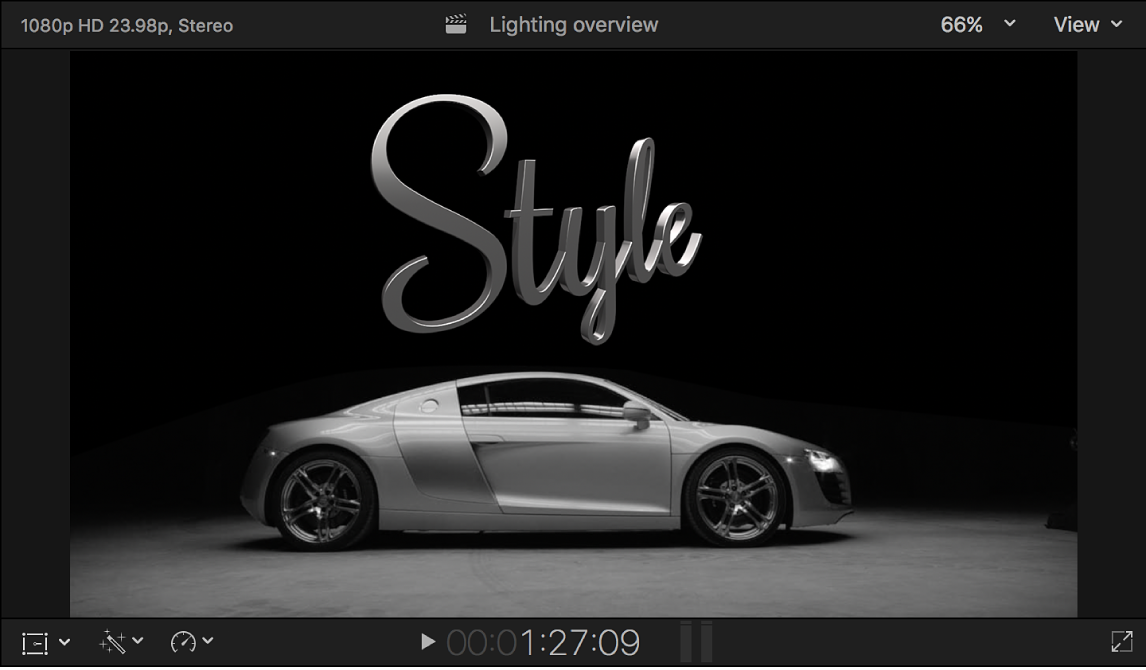Mac용 Final Cut Pro 사용 설명서
- 환영합니다
- 새로운 기능
-
-
- 용어집
- 저작권 및 상표

Mac용 Final Cut Pro의 3D 타이틀 작업흐름
3D 타이틀은 수없이 다양한 방법으로 사용자화할 수 있지만 Final Cut Pro에서 몇 가지 단계만으로 인상적인 3D 텍스트를 생성할 수 있습니다.
1단계: 3D 타이틀 생성하기
Final Cut Pro에서 타이틀 및 생성기 사이드바에서 3D 타이틀을 추가하거나 기존 2D 타이틀을 3D로 변환할 수 있습니다. 어떤 방법을 사용하든 기본 설정을 갖춘 3D 타이틀을 만들 수 있습니다.
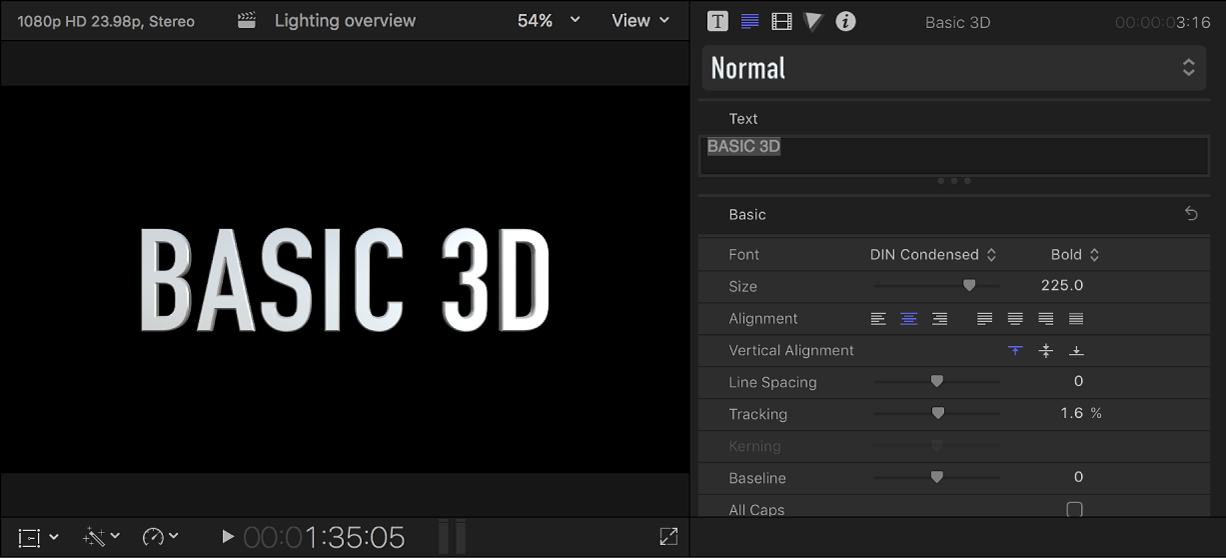
2단계: 프리셋 스타일 적용하기
Final Cut Pro와 함께 제공되는 미리 만들어진 3D 텍스트 스타일을 이용하려는 경우, 타이틀을 선택하고 텍스트 인스펙터에서 프리셋 3D 스타일을 선택할 수 있습니다.
이렇게 하면 서체, 무게, 심도, 모양을 포함한 다양한 설정이 적용됩니다. 이러한 각 속성은 추가적으로 사용자화할 수 있으나 프리셋 스타일로 시작하는 것이 좋습니다.
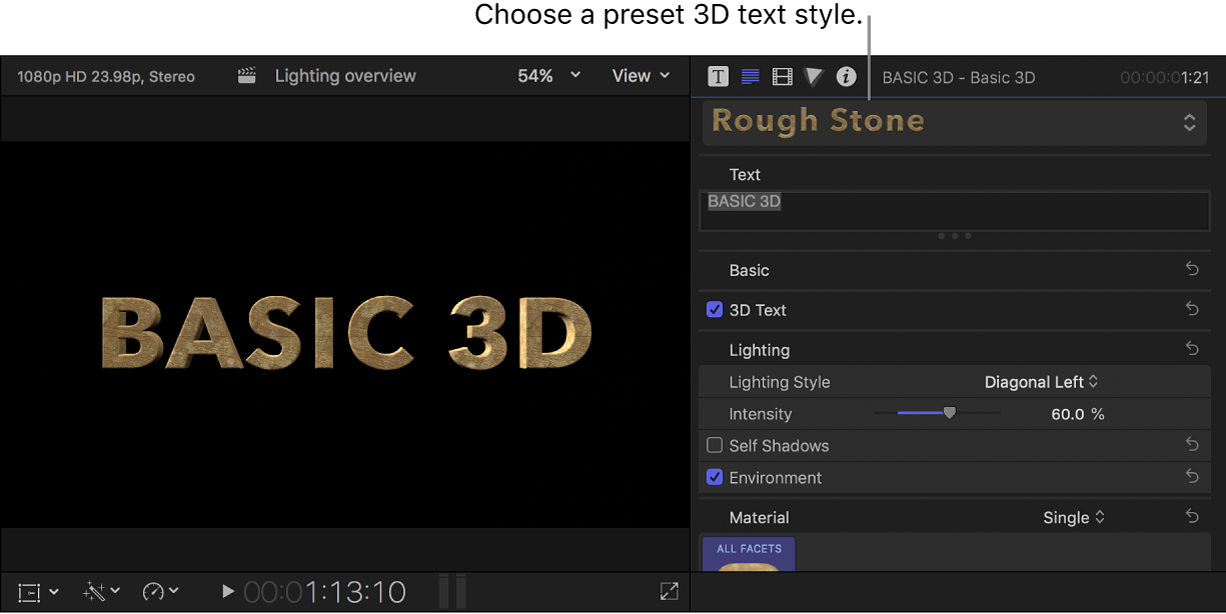
3단계: 3D 텍스트 설정 조절하기
기본 텍스트 설정을 조절(서체, 크기, 간격, 줄 간격, 대문자로 시작 포함)하여 3D 타이틀을 사용자화할 수 있습니다. 심도, 텍스트 무게, 가장자리 스타일, 모서리 스타일과 같은 3D 전용 텍스트 속성도 수정할 수 있습니다. 이와 같은 모든 속성은 텍스트 인스펙터에서 수정할 수 있습니다.
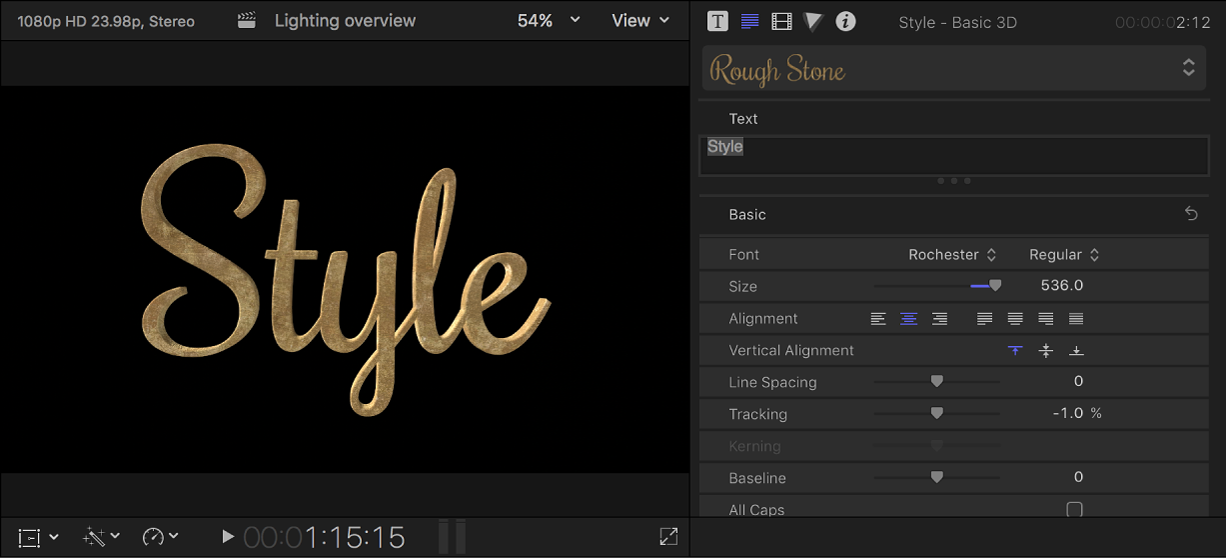
온스크린 컨트롤을 사용하여 타이틀을 회전하거나 3D 공간에서 이동하면 타이틀의 모든 측면을 자세히 볼 수 있습니다.
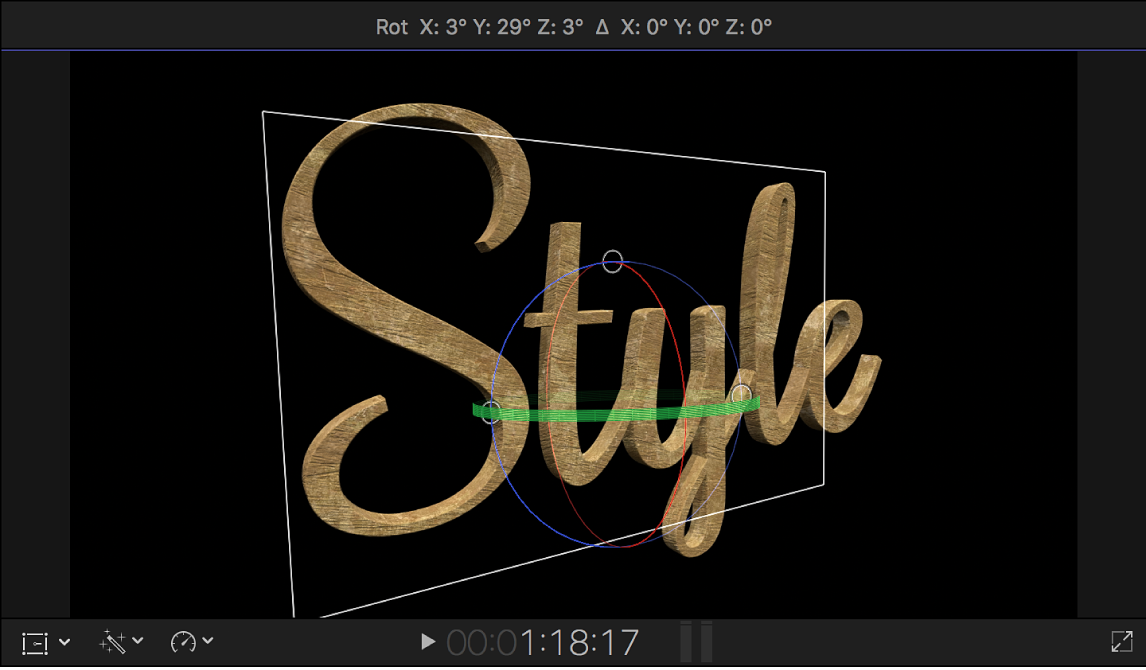
4단계: 재료 수정하기
프리셋 재료를 적용하거나 사용자 설정 재료를 생성하면 3D 타이틀의 표면 스타일을 정의할 수 있습니다. 재료에는 물질(금속이나 플라스틱), 페인트 레이어, 디스트레스 레이어 등이 있습니다. 각 레이어에는 다양한 속성이 있어 셀 수 없을 정도로 다양한 모양을 생성할 수 있습니다. 다양한 재료를 3D 타이틀의 다양한 측면에 적용(전면, 후면, 측면, 가장자리)할 수 있습니다.
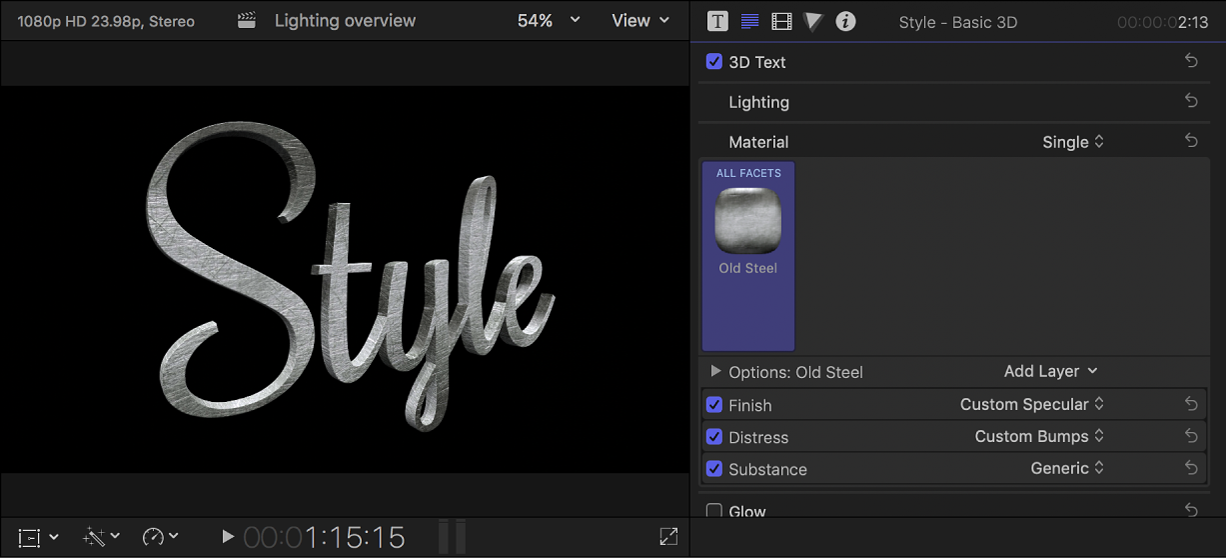
재료에 대해 더 알아보려면 3D 텍스트 재료 개요의 내용을 참조하십시오.
5단계: 조명 스타일 추가하기
3D 타이틀의 모양을 사용자화하는 다른 방법은 조명 스타일을 추가하는 것입니다. 텍스트 인스펙터의 조명 섹션에서 프리셋 조명 스타일 중 선택할 수 있습니다.
조명은 다양한 방식으로 사용자화할 수 있지만 프리셋을 사용하면 독특하면서도 실사와 같은 외관을 빠르게 생성할 수 있습니다.
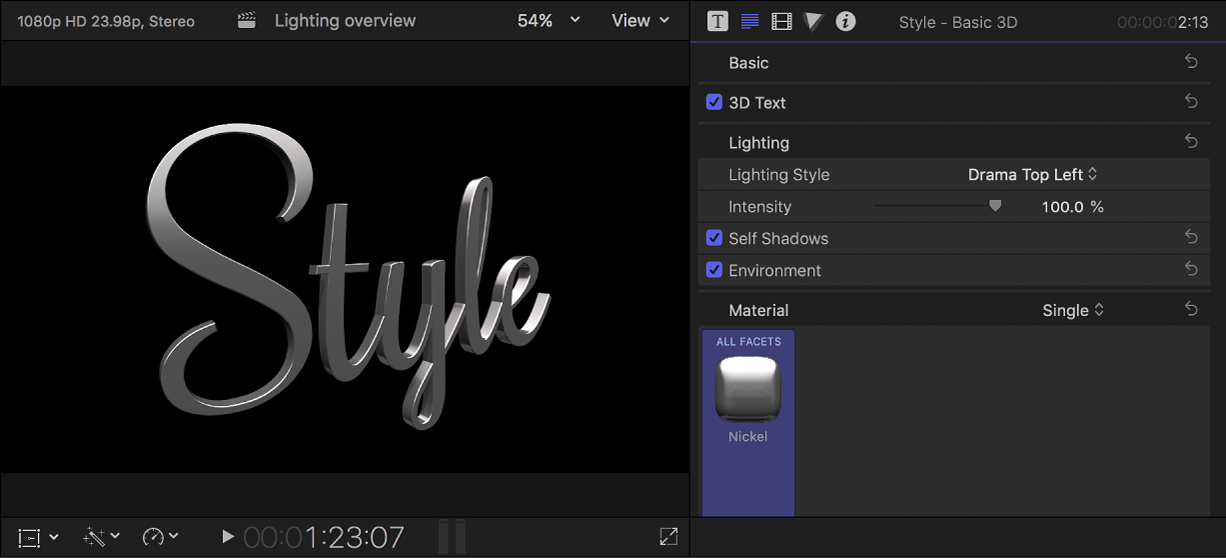
6단계: 텍스트를 컴포지션에 통합하기
마지막으로 3D 타이틀을 배경이나 기타 요소와 결합하여 유기적이고 통합된 장면을 생성할 수 있습니다. 이 마지막 단계에서 발광이나 드롭 그림자 효과를 적용할 수도 있습니다.